🌐
经济型:买域名、轻量云服务器、用途:游戏 网站等 《腾讯云》特点:特价机便宜 适合初学者用
点我优惠购买
🚀
拓展型:买域名、轻量云服务器、用途:游戏 网站等 《阿里云》特点:中档服务器便宜 域名备案事多
点我优惠购买
🛡️
稳定型:买域名、轻量云服务器、用途:游戏 网站等 《西部数码》 特点:比上两家略贵但是稳定性超好事也少
点我优惠购买
温馨提示:这篇文章已超过617天没有更新,请注意相关的内容是否还可用!
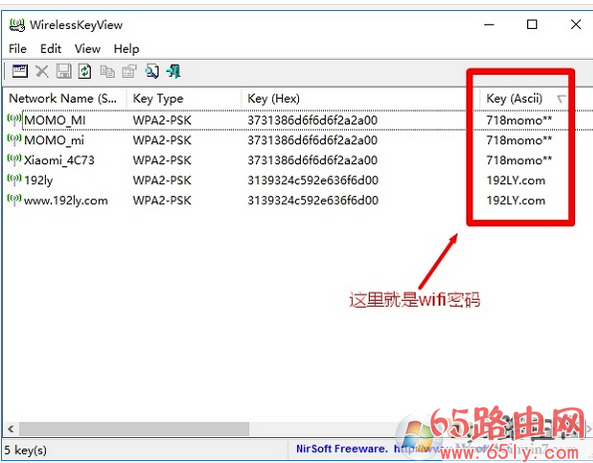 3、将截图和保存的文档保存到E或者F盘,u盘最好二、win10查看WiFimi密码的方法。
3、将截图和保存的文档保存到E或者F盘,u盘最好二、win10查看WiFimi密码的方法。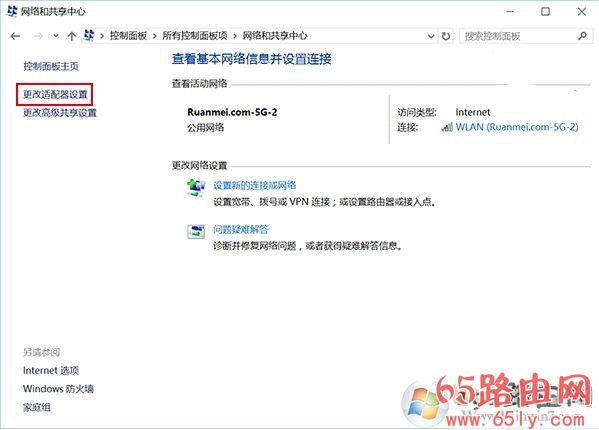
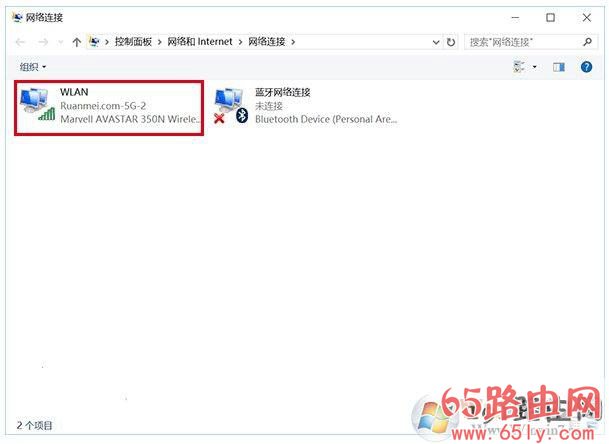
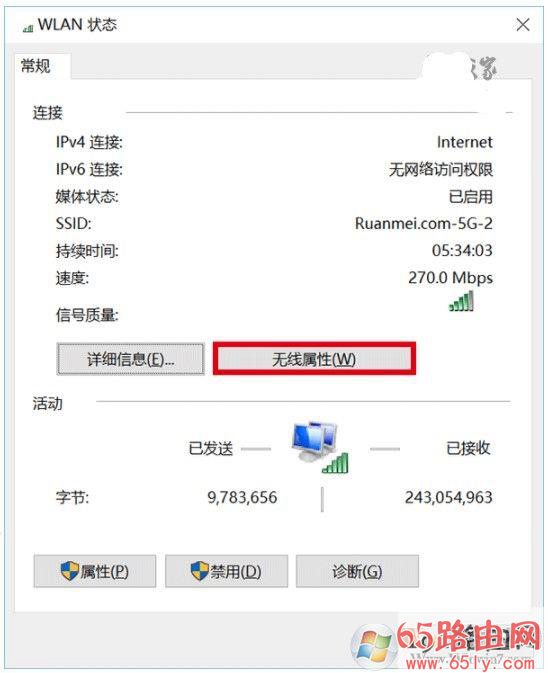
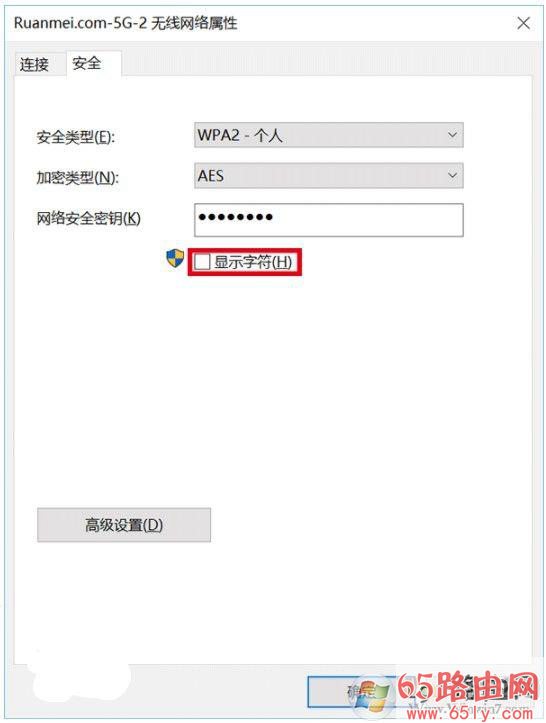
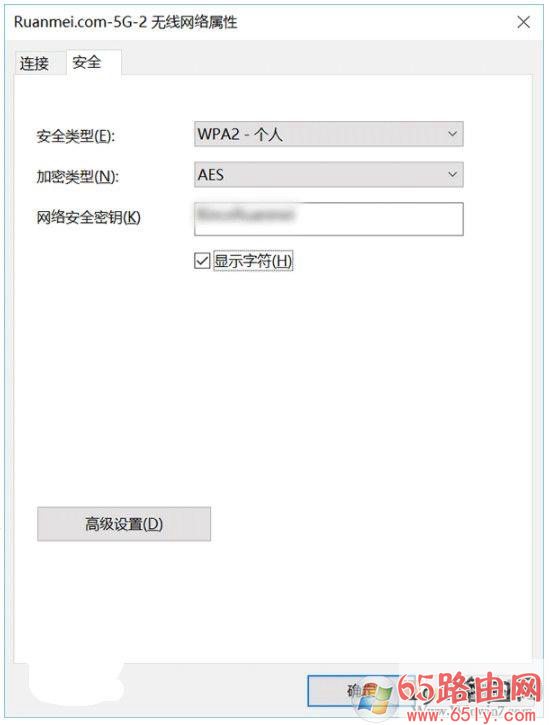
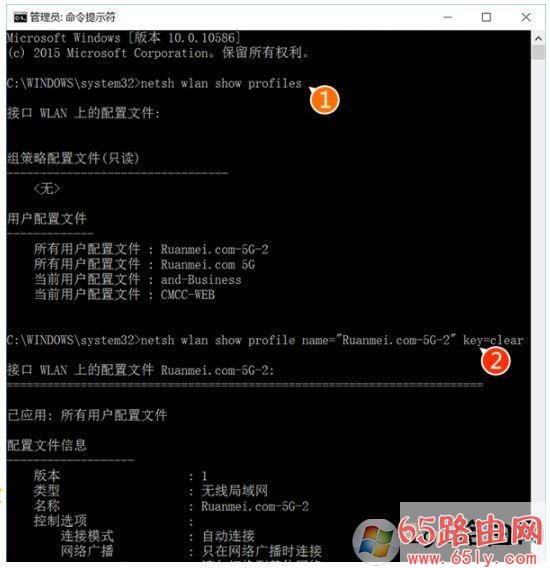
导读:(wifi密码查看器 Win10查看WiFi密码的方法)相关电脑教程分享。
因为经常忘记WiFi密码所有我们经常需要找回自己的WiFi密码,那么WIN10系统下我们该如何查看自己的WiFi密码呢?下面小编就详细的位大家介绍win10查看WiFi密码的方法以及win10WiFi密码查看器使用的方法。一、WiFi密码查看器使用方法。此方法通用与所有的Windows系统。1、下载wirelesskey view软件:wirelesskey view wifi密码查看软件下载2、下载之后打开软件,无需安装会自动将wifi密码列出,我们只需要将密码导出到文档即可,看不懂英文不知道如何操作的截图亦可。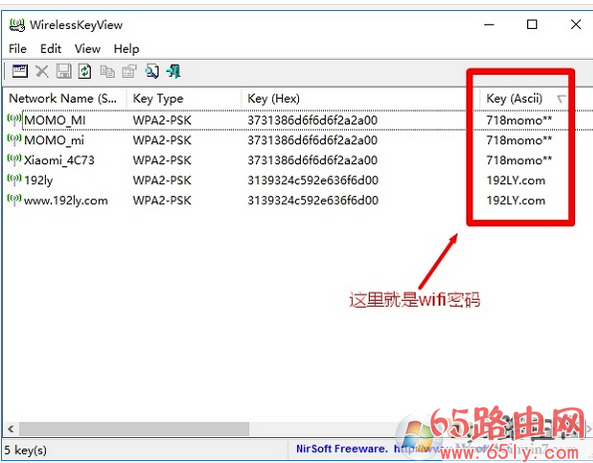 3、将截图和保存的文档保存到E或者F盘,u盘最好二、win10查看WiFimi密码的方法。
3、将截图和保存的文档保存到E或者F盘,u盘最好二、win10查看WiFimi密码的方法。1、在控制面板中找到“网络和共享中心”
进入方法很多,比如右键单击开始按钮→控制面板→网络和Internet→网络和共享中心;或右键点击任务栏网络图标,选择“网络和共享中心”)
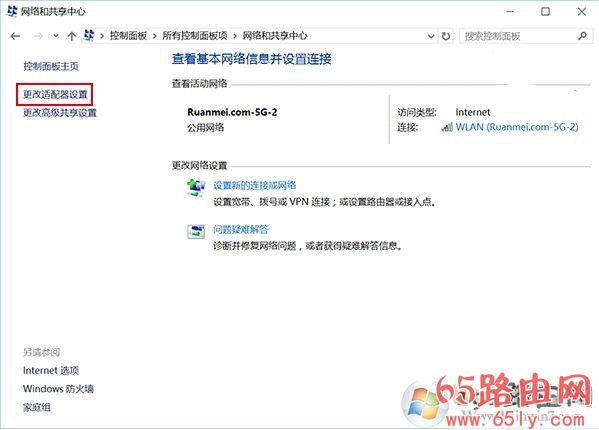
2、点击左边“更改适配器设置”(如上图)
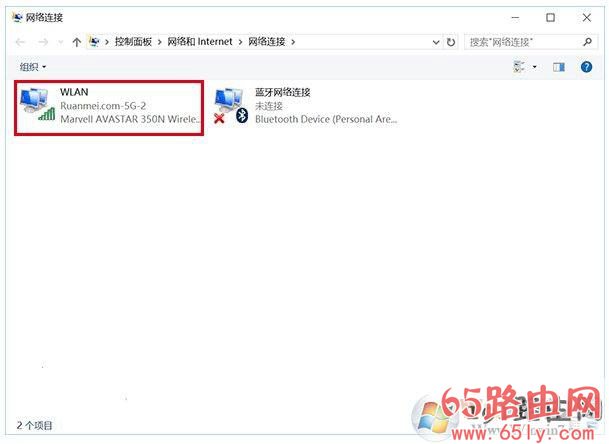
3、双击已连接的无线连接(如上图)
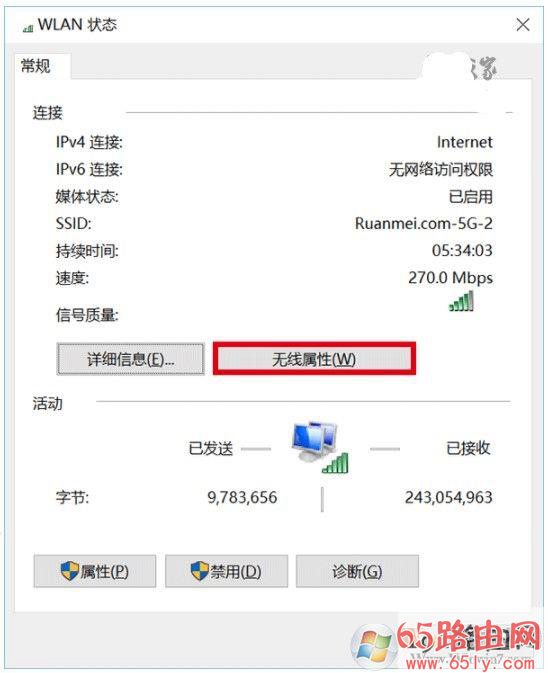
4、在弹出的“WLAN状态”窗口点击“无线属性”(如上图)
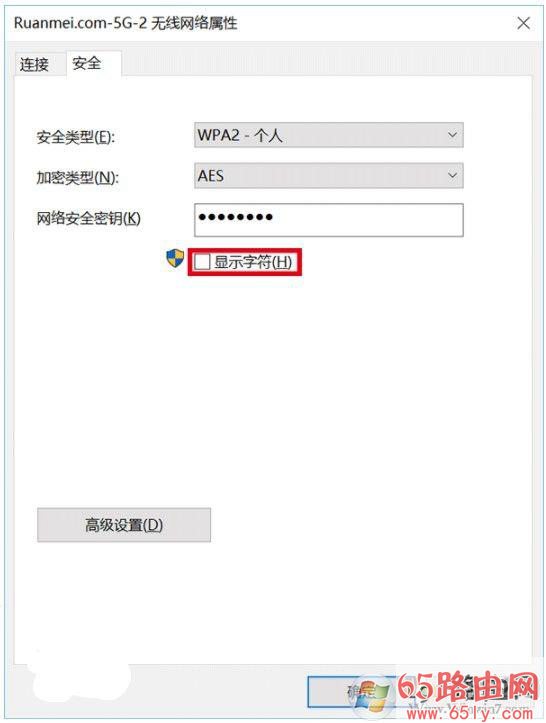
5、点击“安全”选项卡,勾选“显示字符”(如上图)
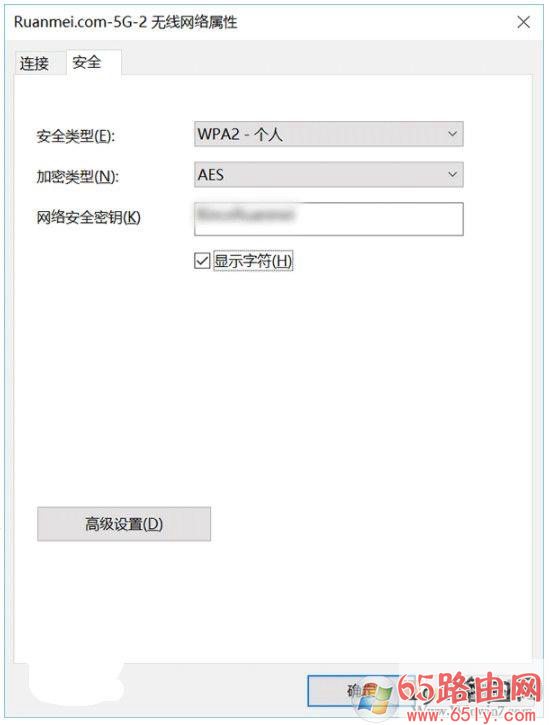
然后你就可以看到当前WiFi连接的密码了。还有一种方法,就是通过“命令提示符”工具来查询所有使用过的WiFi连接密码,具体方法如下:
1、右键单击开始按钮,选择“命令提示符(管理员)”
2、输入如下命令(下图①号命令):
netsh wlan show Profiles
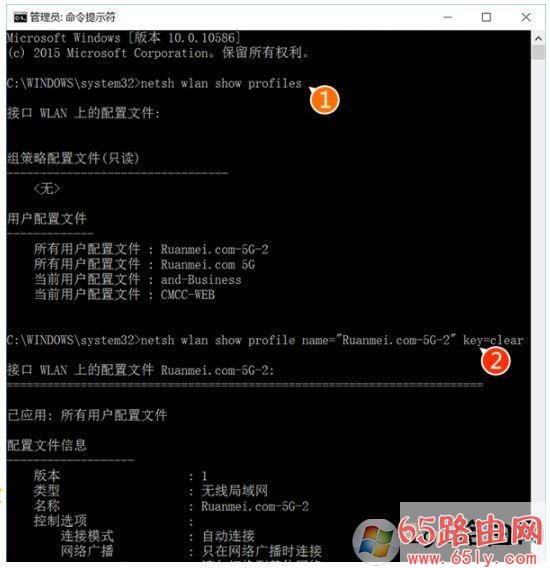
▲密码会在下方“密钥内容(key content)”中给出,本图不再列出
3、在给出的曾经使用过的WiFi连接中选择你想查询的连接名称,然后套入如下命令(上图②号命令)中查询密码:
netsh wlan show profile name="连接名" key=clear
注意上述命令中的空格,符号不要使用中文,文中“连接名”三个字替换为查询到的连接名称。
4、也可以使用如下命令直接查询所有使用过的连接密码:
netsh wlan show profile * key=clear
注意通配符“*”前后的空格不要漏掉。
以上就是win10查看WiFi密码的方法以及密码查看器的使用方法了,希望对大家有帮助。
文章版权声明:除非注明,否则均为执刀人的工具库原创文章,转载或复制请以超链接形式并注明出处。





还没有评论,来说两句吧...